首页
win10系统出现蓝屏提示dpc watchdog代码的原因及修复方法
win10系统出现蓝屏提示dpc watchdog代码的原因及修复方法
2022-10-18 12:36:58
来源:互联网
作者:admin
使用win10系统最烦人的是遇到一些未知的蓝屏现象,所以你不知道如何开始。事实上,当蓝屏出现在win10计算机上时,会有一个代码提示。所以今天,我将启动这个小程序,在win10计算机的蓝屏上提示DPC dpc watchdog错误代码。让我们分享详细的解决方案。
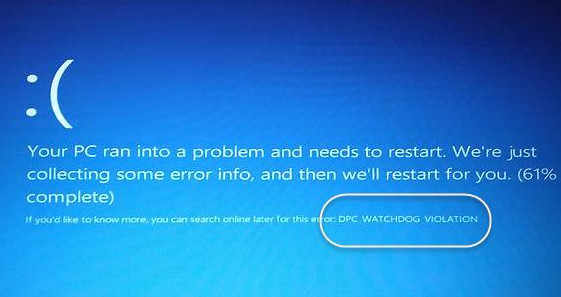
win10蓝屏dpc watchdog修复方法:
1、首先点击此电脑,点击管理,打开设备管理器,找到“IDE ATA/ATAPI控制器”,如下图所示:
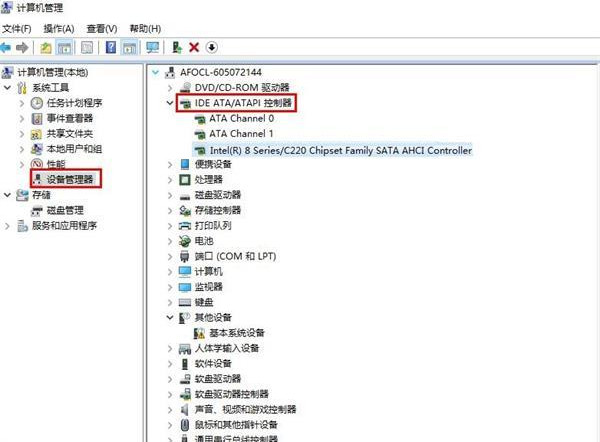
2、随后打开带有“SATA AHCI”的控制器属性,切换到驱动程序选项卡,点击“更新驱动程序”,如图所示:
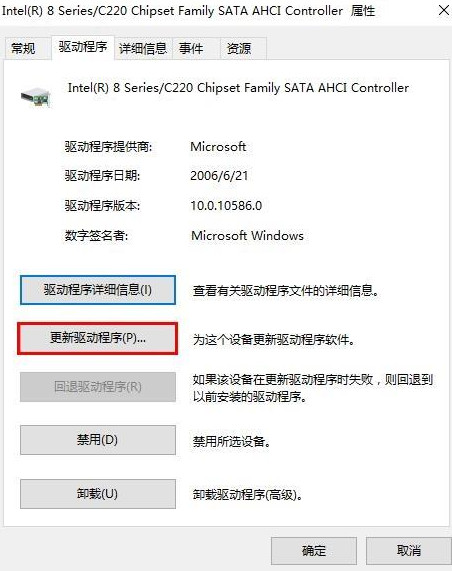
3、找到“浏览计算机以查找驱动程序软件”并将其打开,如图所示:
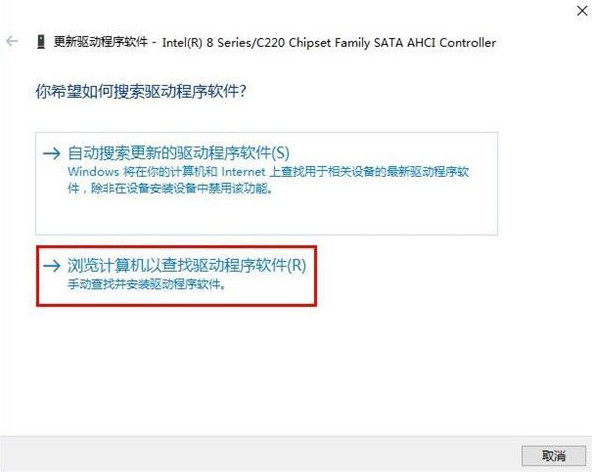
4、选择“从计算机的设备驱动程序列表中选取”并点击下一步,如图所示:
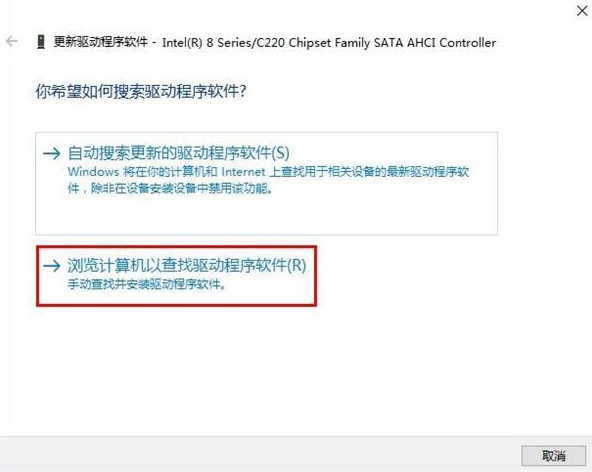
5、最后选取“标准双通道 PCI IDE控制器”,点击下一步进行安装,完成后重启系统即可,如图所示:
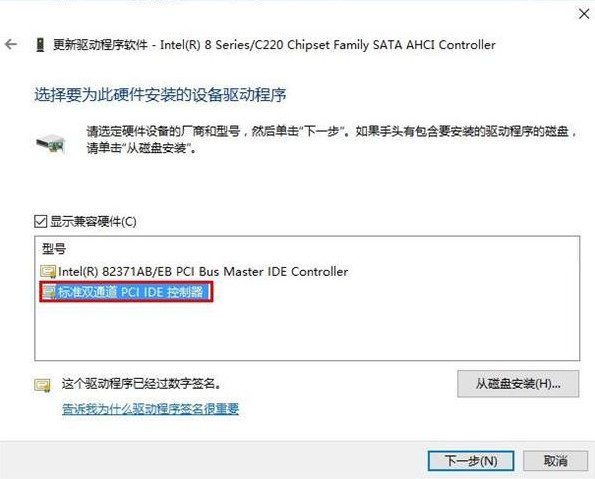
在这里,关于如何修复由本站网站介绍的win10蓝屏dpc watchdog的详细教程结束了。win10计算机蓝屏dpc watchdog的错误提示主要是驱动方法的问题。如果你想更好的解决问题,你必须了解蓝屏错误的重要原因,然后你可以改变相关的驾驶设置。
相关文章
- win10时间不准怎么办? 04-04
- Win10管理员Administrator账户开启方法 04-04
- win10蓝屏irql not less or equal教程 03-27
- win10系统总弹出需要新应用打开此ymsgr的解决方法 01-24
- win10待机死机有什么好的处理方法?要怎么解决? 01-21
- win10系统groove播放器无法使用怎么办?win10系统音乐groove无法播放修复教程 01-21
精品游戏
换一批
